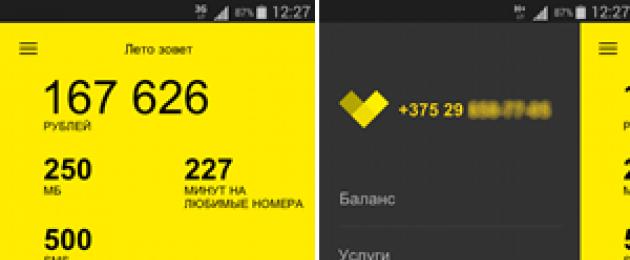Используя команды USSD, Вы можете получать справочную информацию об услугах мобильного оператора «Велком», подключать и отключать их. Для этого нужно выполнить простое действие – набрать на своем смартфоне определенную комбинацию символов.
Общие правила использования команд
Отправленные Вами USSD-команды не остаются в памяти гаджета. Использовать запросы можно и в роуминге. Конечно, роуминговый партнер должен поддерживать USSD.
Использование USSD-меню бесплатное. Если Вы подключаетесь к платному сервису, система предупредит Вас о стоимости.
Обратите внимание: USSD-запрос должен начинаться со звездочки (*), а заканчиваться решеткой (#).
Между этими символами нужно набрать короткий номер совершаемой операции. Набрав комбинацию символов, нажмите вызов.
Проверка баланса и остатка интернет-трафика
С помощью этих команд Вы можете проверить состояние счета, узнать, сколько у Вас осталось минут, смс, ММС, мегабайт мобильного интернета, пополнить мобильный, отказаться от получения счетов на электронную почту и т. д.
| Название операции | USSD-команда |
| Проверка остатка денег на счету | *100# |
| Узнать, сколько осталось минут, смс, ММС, мегабайт мобильного интернета | *100*1# |
| Узнать, какую сумму вы должны платить ежемесячно | *100*3# |
| Сколько осталось минут в рамках услуги «Velcom международный 100/250», мегабайт в рамках услуги «ITV Velcom» | *100*4# |
| Информация о долге для контрактных абонентов | *100*5# |
| Информация о числе минут вызовов в закрытой группе абонентов | *100*11# |
| Узнать остаток мегабайт в «Роуминг.Онлайн» | *100*12# |
| Проверка возможности быстрого отключения услуг при наличии долга | *100*51# |
| Регистрация платежа, который не был подтвержден | *141*1# |
| Как проверить, сколько денег осталось на счету абонента плана «Приветик» | *101*№ абонента# |
| «Перезвони мне, пожалуйста». Человек получит смс от Вас с просьбой перезвонить | *131*№ абонента# |
| Пополнить мобильный карточкой быстрой оплаты | *141*4# |
| Поменять e-mail, на какой выставляются счета | *141*5*1# |
| Повторить счет за закрытый период | *141*5*2# |
| Отказаться от получения счетов на электронную почту | *141*5*3# |
Информация об услугах и управление ими
Представленные в этом блоке USSD-команды предназначаются для просмотра информации о подключенных услугах, номере и тарифе, перехода на контракт и предоплату и т. д.
| Название операции | Код запроса |
| Какие услуги я подключил | *141*2*2# |
| Какие услуги я могу подключить | *141*3# |
| Мой телефонный номер и текущий тарифный план | *141*2*1# |
| Как изменить тариф | *141*3*4# |
| Просмотреть номер в международном формате | *147# |
| Отключить услугу «Что нового» | *404*0# |
| Как подключить услугу «Что нового» | *404*1# |
| Как подключить либо отключить SMS-рассылку | *114*1# |
| Подключить прослушивание новостей АССА либо отключение данной услуги | *114*2# |
| Установка приема USSD-сообщений латинскими буквами | *115*0# |
| Прием USSD-сообщений на русском | *115*1# |
| Условная переадресация в роуминге | *117# |
| Как подключить минуты на всех операторов | *118# |
| Услуга «снова на связи». Ваши абоненты получат смс-сообщение о том, что вам можно позвонить | *133# |
| Переход на контракт | *145# |
| Переход на предоплату | *145*9# |
| Услуга «Антиопределитель номера». Подключение (отключение) услуги | *200*2# |
| Услуга «Мелофон». Как ее подключить или отключить | *424# |
| «Голосовая почта» | *441# |
| Как подключить либо поменять «любимый номер» | *141*3*3# |
| Услуга «Пауза» | *141*3*5# |
| ИССА, подключение и отключение | *141*3*6# |
| Как получить пароль ИССА | *141*0# |
| Как подключить, отключить, поменять пакет для пользователей Менеджер Плюс и услуги «Директорский пакет» | *141*6# |
| USSD-помощь | *141*9*1# |
Управление MMS и мобильным интернетом
| Выполняемая операция | USSD-код |
| Настроить на телефоне мобильный интернет, ММС, услугу «Мобильное телевидение» | *135*0# |
| Проверка MMS, получение тестового сообщения | *135*0*5# |
| Как подключить или отключить «Мобильный интернет», изменить пакет мегабайт | *135*1# |
| Как подключить MMS либо отключить их | *135*2# |
| Сведения о подключенном пакете мегабайт | *135*3*1# |
| Сведения о подключенном пакете мегабайт, его цене и дате, когда с вашего счета будут списаны деньги за услугу | *135*3*2# |
| Как узнать свой статический IP | *135*4# |
| Как подключить (отключить) «Антивирус» | *135*5*1# |
| Как подключить (отключить) услугу «Firewall» | *135*5*2# |
| «Детский интернет». Как подключить или отключить | *135*5*3# |
| Как получить дополнительные мегабайты. Для пользователей тарифов WEB Старт, WEB 4, WEB 8, WEB 16 | *135*7# |
Управление услугами в роуминге
| Название операции | Код запроса |
| Как можно подключить услугу «Международные звонки» | *141*3*1*1# |
| Отказаться от услуги «Международные звонки» | *141*3*1*2# |
| Подключить услугу «Velcom международный» | *141*3*1*3*1# |
| Отказаться от услуги «Velcom международный» | *141*3*1*3*2# |
| Начать пользоваться услугой «Международный роуминг» | *141*3*2*1# |
| Отказаться от услуги «Международный роуминг» | *141*3*2*2# |
| Подключиться к пакету услуг «Роуминг.Отпуск» | *141*3*2*3*1# |
| Подключиться (либо отключиться) к «Роуминг.Бизнес» | *141*3*2*3*2# |
| «Роуминг.Онлайн». Подключение. | *141*3*2*3*3# |
| Просмотр информации о партнерах «Велкома» в роуминге | *141*3*2*4# |
| Время действия «Роуминг.Отпуск», «Роуминг.Бизнес» | *141*3*2*3*4# |
Что такое «Баланс Плюс»
У мобильного оператора «Велком» есть услуга «Баланс+». С его помощью вы можете узнать, какие дополнительные услуги доступны к подключению. Соответствующая информация может отображаться в качестве ответа на запрос *100#.
Чтобы подключить (отключить) услугу «Баланс Плюс», наберите *149# и нажмите вызов.
«Баланс Плюс» может использоваться для подключения услуг:
- «Царь горы»;
- «Уроки английского»;
- SMS-подписка;
- USSD-спорт;
- «Смеховызов»;
- «Фанбокс»;
- «Удивляй».
ИНТЕРНЕТ СЛУЖБА СЕРВИСА АБОНЕНТА (ИССА)
Интернет-служба сервиса абонента (ИССА) – это услуга, позволяющая вам самостоятельно получать финансовую информацию о лицевом счете, вносить платежи, изменять набор дополнительных услуг и совершать ряд других операций.
Воспользоваться услугой можно в любое время суток, посетив сайт www.internet.velcom.by.
Как это работает
Для абонентов VELCOM (кроме PRIVET)
* уточнять персональную информацию: данные о тарифном плане, методе расчетов, дате регистрации в ИССА;
* получать финансовые сведения об истории своих платежей;
* узнавать остаток включенных в абонплату минут, MMS и GPRS-трафика, если это предусмотрено вашим тарифным планом;
* пополнять баланс с помощью карты экспресс-оплаты;
* управлять счетом: возможность просмотреть детализацию счета за последние два месяца и начисления за открытый период, а также заказать повтор счета за закрытый период на адрес электронной почты или изменить адрес доставки счета;
* изменять тарифный план;
* подключать и отключать некоторые дополнительные услуги;
* обращаться по различным вопросам об услугах компании к специалистам отдела обслуживания;
* изменять пароль для доступа в ИССА.
Для абонентов PRIVET
После подключения услуги и регистрации на сайте www.internet.velcom.by, вы можете:
* получать информацию о балансе лицевого счета;
* изменять тарифный план;
* подключать и отключать услугу ММS;
* изменять код доступа;
* определять и изменять тарифную зону (только для пользователей тарифного плана PRIVET, ЗЕМЛЯКИ!);
* следить за историей оплат;
* пополнять баланс лицевого счета с помощью карт предоплаты PRIVET;
* узнавать историю изменения статусов, с момента последнего перехода в статус «Активный»;
* получать детализацию исходящих вызовов.
Как подключить
Абоненты компании (кроме абонентов PRIVET) – физические лица, граждане Республики Беларусь – могут подключить услугу в центрах продаж и обслуживания компании или у официальных поверенных на основании заявления установленного в компании образца при предъявлении паспорта.
Абоненты PRIVET могут подключить ИССА самостоятельно с помощью USSD-запроса *126*5# и клавиша вызова. В ответе на пришедший USSD-запрос вам необходимо указать код PUK 1 используемой SIM-карты.
После подключения услуги ИССА необходимо зарегистрироваться на странице www.internet.velcom.by. Для этого необходимо ввести свой абонентский номер, после чего отправить USSD-запрос (*141*0# и клавиша вызова). В ответ вы получите уникальный пароль, состоящий из 6 цифр (он действителен в течение 1 часа).
Чтобы изменить пароль, необходимо воспользоваться пунктом меню "Дополнительно". Можно выбрать для персонального пароля любое сочетание шести цифр, а также установить срок его действия длительностью до 1 года.
Внимание! Действия, совершенные посредством ИССА с использованием пароля, приравниваются к действиям, совершенным абонентом лично. Абонент несет персональную ответственность за сохранность своего пароля. В случае его разглашения необходимо лично сообщить об этом специалистам отдела обслуживания компании (при предъявлении паспорта).
Блокировка доступа к паролю
Абоненты компании (кроме абонентов PRIVET) могут временно заблокировать доступ к паролю. Для этого необходимо позвонить в справочно-информационную службу по номеру 410 или 411-0, и после этого для получения нового пароля обратиться в центр продаж и обслуживания VELCOM либо к официальным поверенным компании с документом, удостоверяющим личность.
Отключение
Отключить услугу ИССА абоненты компании (кроме абонентов PRIVET) могут по своему усмотрению, лично обратившись в центр продаж и обслуживания компании либо к официальным поверенным компании и оформив соответствующее заявление (при предъявлении паспорта).
Абоненты PRIVET могут самостоятельно отключить ИССА с помощью USSD-запроса *126*5# и клавиша вызова. Чтобы снова воспользоваться услугой, необходимо ее заново подключить с помощью USSD-запроса и пройти регистрацию на сайте www.internet.velcom.by.
Как пользоваться
После подключения и регистрации услуги вам нужно войти в систему ИССА на сайте www.internet.velcom.by, используя свой пароль. Выбрав соответствующий пункт меню, можно совершать необходимые операции, следуя подсказкам системы.
Внимание! Корректная работа ИССА гарантирована при использовании браузера Internet Explorer (версия не ниже 5.5).
Возможность работы с услугой ИССА предоставляется без взимания оплаты. Стоимость услуг, назначенных/измененных посредством ИССА, определяется согласно тарифам компании, действующим на момент назначения услуги.
Официальные правила оказания услуги "Интернет Служба Сервиса Абонента PRIVET".
Регистрация Личного кабинета у мобильного оператора Велком предоставляет отличную возможность всем абонентам самостоятельно контролировать свои средства, потраченные на сотовую связь, устанавливать приложения, которые им выгодны и удобны и много других возможностей.
Регистрация Личного кабинета Velcom (Велком)
Регистрация Личного кабинета начинается с того что необходимо ввести адрес оператора связи http://internet.velcom.by. и зайти на официальную страничку регистрации личных кабинетов оператора. Введите номер телефона и вам должно прийти SMS-сообщение с временным паролем для первого входа. Этот код действителен 1 час. Далее вам необходимо зайти в свой кабинет и изменить комбинацию пароля. Данный пароль постоянный - действует 1 год. На этом регистрация окончена. Теперь у вас есть Личный кабинет в Velcom (Велком).
Вход в Личный кабинет Velcom (Велком)
Для перехода в Личный кабинет Velcom (Велком) необходимо перейти на страницу входа https://my.velcom.by/ , ввести номер телефона и пароль.
Восстановление пароля от Личного кабинета
Если вы забыли пароль, то можно запросить новый. Для этого на странице входа есть раздел «Забыли пароль». В нём есть инструкция, как поступить, чтобы получить пароль. Итак, необходимо набрать короткий номер *141*0# и сделать вызов. Затем набрать пароль длиной 5-10 цифр. После того как вам подтвердят верность выполненных действий вы можете воспользоваться временным паролем и зайти с помощью него в свой Личный кабинет.
Что есть полезного в Личном кабинете
В Личном кабинете каждый абонент может выполнить много различных операций, в частности: проверить баланс, уточнить трафик, тарифный план, при надобности изменить тариф или отключить, проверить остаток минут и бонусов, подключить интернет.